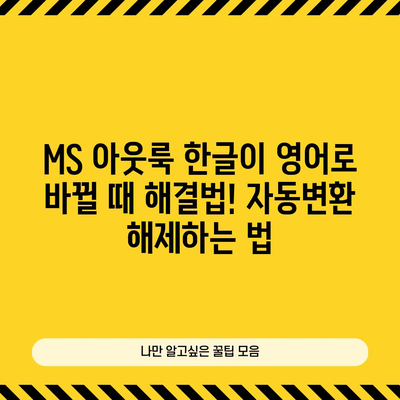MS 아웃룩 한글이 영어로 바뀔때 해결법 Outlook 한글 영어 자동변환 해제 MS Outlook 한글 영어 바뀜 해결
MS 아웃룩에서 한글이 영어로 바뀔때 해결법을 찾고 계신가요? 메일을 작성하다 보면 가끔씩 한글 자음이나 모음이 저절로 영어로 변환되는 불편함을 겪는 사용자들이 많습니다. 이 문제는 다양한 소프트웨어에서도 발생할 수 있는 흔한 현상입니다. 본 포스팅에서는 MS Outlook 한글 영어 자동변환 해제를 통해 이 문제를 효과적으로 해결하는 방법에 대해 자세히 알아보겠습니다.
아웃룩 한글 영어 자동변환 개요
MS 아웃룩에서 발생하는 한글이 영어로 변환되는 과정은 여러 원인에 의해 나타날 수 있습니다. 일반적으로 한국어 입력 시 자음이나 모음만 입력되면, 이를 오타로 인식하여 자동으로 영어로 변환하는 기능이 작동합니다. 이러한 자동 변환 기능은 피치 못할 경우에 유용할 수 있지만, 자주 사용하는 사용자에게는 큰 불편으로 작용할 수 있습니다.
한영 자동변환의 원인 분석
아웃룩에서 한글이 영어로 바뀌는 이유는 자음이나 모음 입력만으로 구성되어 있는 한국어 특성과 관련이 있습니다. 한국어 문장은 자음과 모음으로 구성되기 때문에, 각각의 글자만 입력되면 이들을 영문으로 수정하는 기능이 활성화됩니다. 많은 사용자가 이 기능의 빈도가 오용되고 있다고 느끼며, 실제로는 자음이나 모음을 한국어로 입력하기 원할 때도 많습니다. 이러한 상황에서 한영 자동 변환 기능은 매우 불편하게 작용하게 됩니다.
| 자음 및 모음 입력 상황 | 영어 변환 여부 |
|---|---|
| 자음만 입력 | 영어로 변환됨 |
| 모음만 입력 | 영어로 변환됨 |
| 자음 + 모음 입력 | 한국어로 정상 입력 |
위의 표는 아웃룩에서 자음과 모음 입력 시 어떤 상황에서 영어로 변환되는지를 보여줍니다. 이로 인해 사용자는 자주 입력 오류를 경험하게 되고, 이는 메일 작성의 흐름을 방해합니다.
💡 엑셀 자동 고침을 쉽고 빠르게 마스터해보세요! 💡
한영 자동변환 해제하기
이제 MS 아웃룩에서 한글이 자동으로 영어로 바뀌지 않도록 하기 위한 설정 방법을 알아보겠습니다. 아래 단계에 따라 설정을 변경하시면 됩니다.
- 아웃룩의 좌측 상단 [파일] 클릭
-
아웃룩 인터페이스의 가장 왼편 상단에 위치한 파일 메뉴를 클릭합니다. 이 메뉴에서는 다양한 설정과 옵션에 접근할 수 있습니다.
-
좌측 메뉴의 [옵션] 클릭
-
파일 메뉴에서 옵션을 선택하여 아웃룩의 설정에 들어갑니다.
-
[메일] 메뉴로 이동
-
기본적으로 메일 메뉴가 활성화된 상태에서, 좌측 옵션 메뉴에서 [맞춤법 및 자동 고침]을 클릭하세요.
-
언어교정 메뉴 선택
-
이 화면에서 언어 관련 자동 교정 설정을 조정할 수 있습니다.
-
자동 고침 옵션 클릭
-
자동 고침 옵션을 선택하여 필요한 항목을 수정할 차례입니다.
-
한/영 자동 고침 체크 해제
- 여기에서 한/영 자동 고침의 체크를 해제해야 합니다.
마지막으로 모든 창에서 [확인]을 클릭하여 변경 사항을 저장합니다.
이 과정이 완료되면 이제부터는 한글 입력 시 영어로 자동 변환되는 불편함을 겪지 않게 됩니다.
💡 MS 아웃룩의 언어 설정을 쉽게 바꿔보세요! 💡
MS 아웃룩 한글 영어 바뀜 해결을 위한 추가 팁
한영 자동변환 기능 해제 외에도, MS 아웃룩을 더욱 효과적으로 사용하는 방법에 대해 몇 가지 팁을 소개하겠습니다. 이를 통해 메일 작성의 품질을 높이고, 시간과 노력을 절약할 수 있습니다.
-
단축키 사용: 아웃룩에서 자주 사용하는 문구를 자동으로 입력할 수 있는 단축키를 설정해 보세요. 자주 사용하는 인사말이나 서명을 미리 설정하면 업무 효율이 크게 향상됩니다.
-
서식 활용: 메일의 내용에 따라 적절한 서식을 활용하세요. 강조하고 싶은 부분은 굵게 또는 색상으로 바꾸는 것이 좋습니다.
-
첨부파일 관리: 여러 파일을 첨부해야 할 경우, 파일 이름을 정리하고 메일 본문에 각 파일의 내용을 미리 설명하는 것이 좋습니다.
| 추가 팁 | 설명 |
|---|---|
| 단축키 사용 | 자주 사용하는 문구를 설정하여 효율성 증대 |
| 서식 활용 | 중요한 내용을 강조하여 가독성 높이기 |
| 첨부파일 관리 | 파일 이름 정리 및 내용 설명으로 혼란 방지 |
위의 표는 아웃룩 사용 시 유용한 추가 팁들을 정리한 것입니다. 이러한 방법들은 메일 작성 뿐만 아니라 전반적인 아웃룩 사용 경험을 개선하는 데 큰 도움이 됩니다.
💡 MS 아웃룩에서 한글 자동 변환 문제를 간단히 해결하는 방법을 확인해 보세요. 💡
결론
이처럼 MS 아웃룩에서 한글이 영어로 바뀌는 문제는 간단한 설정 변경으로 쉽게 해결할 수 있습니다. 한영 자동변환 기능을 해제함으로써, 사용자들은 더욱 편리하게 한글을 입력하고, 더욱 원활한 소통을 이어갈 수 있습니다. 이번 포스팅이 도움이 되셨다면, 친구들과 공유하여 함께 문제를 해결해 보세요!
💡 아웃룩의 언어 설정을 쉽게 변경하는 방법을 알아보세요. 💡
자주 묻는 질문과 답변
💡 MS 아웃룩 언어 설정 변경 방법을 지금 바로 살펴보세요! 💡
Q1: 자동 변환 해제 후에도 여전히 영어로 변환됩니다. 어떻게 해야 하나요?
답변1: 모든 설정을 다시 한 번 확인해 보세요. 특히 자동 고침 옵션에서 한/영 자동 고침 체크가 해제되어 있는지 확인하세요.
Q2: 이 방법은 다른 MS 오피스 프로그램에서도 적용 가능한가요?
답변2: 네, 이 방법은 MS 워드, 엑셀, 파워포인트 등 다른 MS 오피스 프로그램에서도 유사하게 적용됩니다.
Q3: 혹시 원래의 설정으로 되돌리는 방법은 무엇인가요?
답변3: 다시 아웃룩의 자동 고침 옵션으로 들어가셔서 한/영 자동 고침 체크박스를 다시 활성화하면 됩니다.
Q4: 이 외에 아웃룩 사용 시 유용한 팁은 무엇인가요?
답변4: 자주 사용하는 문구를 단축키로 설정하거나, 메일 서식을 잘 활용하면 더욱 효율적으로 아웃룩을 사용할 수 있습니다.
MS 아웃룩 한글이 영어로 바뀔 때 해결법! 자동변환 해제하는 법
MS 아웃룩 한글이 영어로 바뀔 때 해결법! 자동변환 해제하는 법
MS 아웃룩 한글이 영어로 바뀔 때 해결법! 자동변환 해제하는 법